هنگام استفاده از ویندوز 11 ، ممکن است لازم باشد ورودی های صوتی را بین چندین میکروفون متصل به رایانه خود تغییر دهید. خوشبختانه ویندوز این روند را نسبتاً آسان می کند.ممکن است یک میکروفون داخلی در کامپیوتر شخصی، وب کم ، هدست و شاید میکروفون پادکست شما وجود داشته باشد که بخواهید آن میکروفون را به عنوان میکروفون پیش فرض در ویندوز 11 خود انتخاب کنید. در ادامه با ما همراه باشید با نحوه انتخاب میکروفون در ویندوز 11 :
آموزش مرتبط:کاهش نویز میکروفون در ویندوز
میکروفون ها را از میانبر نوار وظیفه تغییر دهید
یکی از سریع ترین راه ها برای انتخاب میکروفون متفاوت در ویندوز 11 استفاده از میانبر نوار وظیفه مخفی است. ابتدا روی نماد میزان صدا (بلندگو) در نوار وظیفه کلیک راست کنید. در منوی کوچکی که ظاهر می شود ، "Open Volume Mixer" را انتخاب کنید:
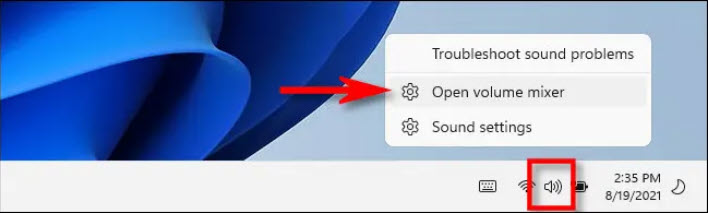 تنظیمات ویندوز به صفحه System> Sound> Volume Mixer باز می شود. در بخش "دستگاه ورودی" ، روی منوی کشویی کلیک کنید و میکروفون مورد نظر خود را از لیست انتخاب کنید:
تنظیمات ویندوز به صفحه System> Sound> Volume Mixer باز می شود. در بخش "دستگاه ورودی" ، روی منوی کشویی کلیک کنید و میکروفون مورد نظر خود را از لیست انتخاب کنید:
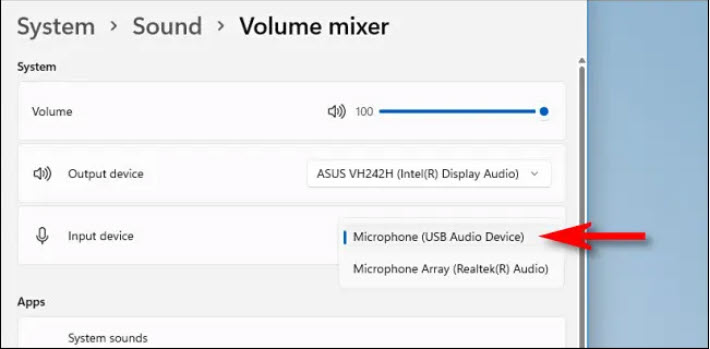 پس از آن ، تنظیمات را ببندید و آماده رفتن هستید. توجه داشته باشید که در صورت نیاز به تغییر خروجی صدا در ویندوز 11 ، روش متفاوتی برای تغییر دستگاه های صوتی با استفاده از منوی تنظیمات سریع وجود دارد:
پس از آن ، تنظیمات را ببندید و آماده رفتن هستید. توجه داشته باشید که در صورت نیاز به تغییر خروجی صدا در ویندوز 11 ، روش متفاوتی برای تغییر دستگاه های صوتی با استفاده از منوی تنظیمات سریع وجود دارد:
میکروفون ها را از تنظیمات ویندوز تغییر دهید
اگرچه در قسمت آخر از تنظیمات ویندوز استفاده کردیم ، اما روش دیگری برای انتخاب دستگاه ورودی صوتی خود در برنامه تنظیمات وجود دارد. ابتدا تنظیمات را با فشار دادن (Windows+i) روی صفحه کلید باز کنید. وقتی تنظیمات ظاهر می شوند ، "System" را در نوار کناری انتخاب کرده و سپس "Sound" را انتخاب کنید:
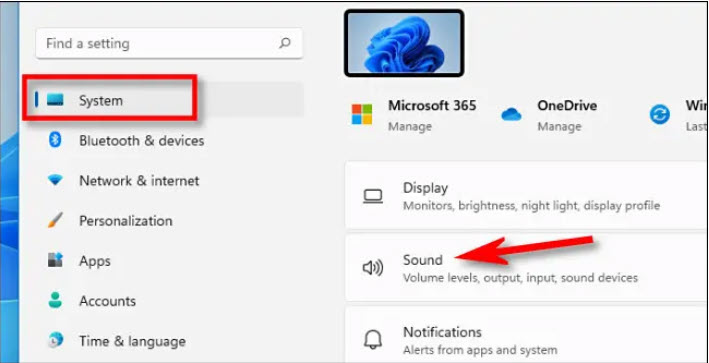 می توانید روی نماد میزان صدا در نوار وظیفه راست کلیک کرده و "تنظیمات صدا"(Sound Settings) را انتخاب کنید:
می توانید روی نماد میزان صدا در نوار وظیفه راست کلیک کرده و "تنظیمات صدا"(Sound Settings) را انتخاب کنید:
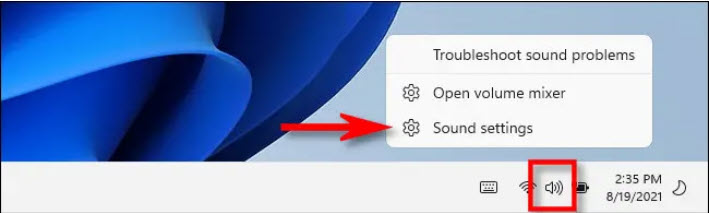 در تنظیمات صدا ، به قسمت "ورودی"(Input) بروید. در بخش "انتخاب دستگاه برای گفتار یا ضبط"(Choose a device for speaking or recording) ، روی دکمه رادیویی دایره ای شکل در کنار میکروفون یا دستگاه ورودی که می خواهید استفاده کنید ، کلیک کنید:
در تنظیمات صدا ، به قسمت "ورودی"(Input) بروید. در بخش "انتخاب دستگاه برای گفتار یا ضبط"(Choose a device for speaking or recording) ، روی دکمه رادیویی دایره ای شکل در کنار میکروفون یا دستگاه ورودی که می خواهید استفاده کنید ، کلیک کنید:
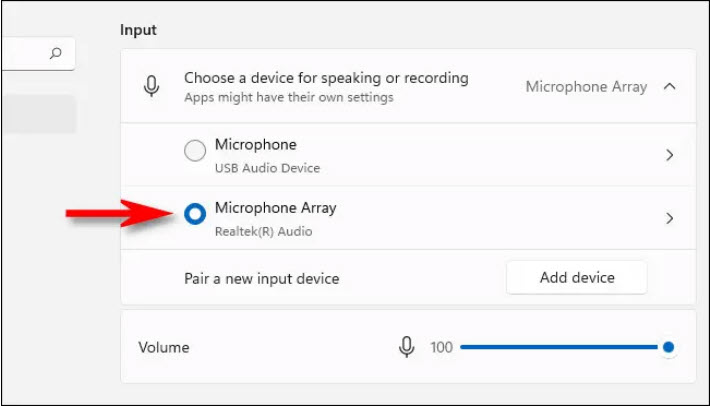 اگر میکروفونی که می خواهید انتخاب کنید فهرست نشده است ، آن را جدا کرده و دوباره وصل کنید (در صورت امکان) ، رایانه خود را مجدداً راه اندازی کنید یا درایوری را از سازنده میکروفون نصب کنید. همچنین ، در صورت نیاز به تنظیم سطح ورودی میکروفون یا دستگاه ورودی ، از نوار لغزنده "Volume" درست زیر لیست انتخاب میکروفون استفاده کنید. وقتی آماده شدید ، تنظیمات را ببندید - تغییرات شما قبلاً ذخیره شده است.
اگر میکروفونی که می خواهید انتخاب کنید فهرست نشده است ، آن را جدا کرده و دوباره وصل کنید (در صورت امکان) ، رایانه خود را مجدداً راه اندازی کنید یا درایوری را از سازنده میکروفون نصب کنید. همچنین ، در صورت نیاز به تنظیم سطح ورودی میکروفون یا دستگاه ورودی ، از نوار لغزنده "Volume" درست زیر لیست انتخاب میکروفون استفاده کنید. وقتی آماده شدید ، تنظیمات را ببندید - تغییرات شما قبلاً ذخیره شده است.
موفق باشید!
لطفا نظر خودتان را برای ما ارسال کنید تا نقاط قوت و ضعف مطالب مشخص شده و در جهت بهبود کیفیت محتوای سایت بتوانیم قدم موثرتری برداریم.





